部分win11用户在更新系统之后遇到了cpu锁频的情况,导致使用体验变差,那么win11cpu锁频怎么解决呢?你先打开控制面板,进入电源选项,然后以依次点击更改计划设置、更改高级电源设
部分win11用户在更新系统之后遇到了cpu锁频的情况,导致使用体验变差,那么win11cpu锁频怎么解决呢?你先打开控制面板,进入电源选项,然后以依次点击更改计划设置、更改高级电源设置,最后在打开的窗口中找到处理器电源管理,将下面的两个数值都改成100%就可以了。还是不行的话,就尝试拆下主板电池重装看看。
方法一:
1、首先确保是真的被锁频了。
2、如果cpu速度持续低于某个非正常值才是锁频。
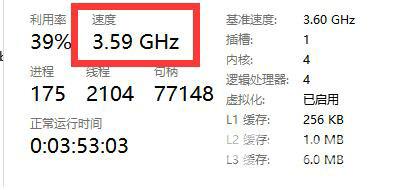
3、如果是真的被锁频,就打开控制面板
4、然后进入电源选项
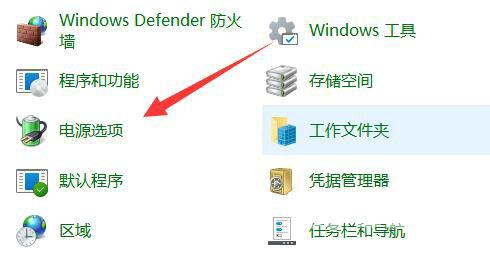
5、在其中找到使用的计划,并点击更改计划设置
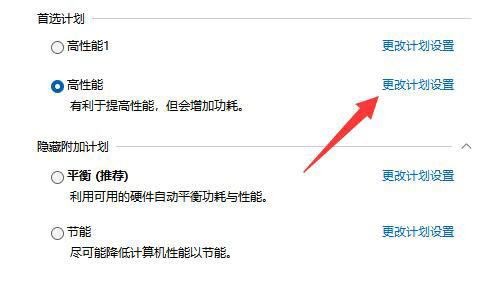
6、随后点击更改高级电源设置
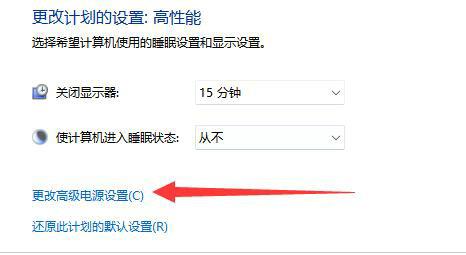
7、最后在其中将处理器状态都改成100%并保存即可解决。
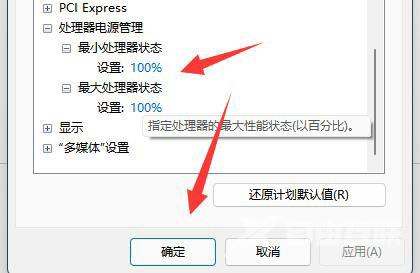
方法二:
1、如果还是不行那可能是cpu出现了静电。
2、我们只要拆开主机,找到主板电池拆下来放下电再安装回去即可。
以上就是win11cpu锁频怎么解决 win11cpu锁频解决方案的内容分享了。
